win11移动硬盘驱动下载安装步骤-如何在Windows 11上安装移动硬盘驱动(移动硬盘驱动怎么重启)
1
2025-11-24
遇到Win11系统里文件解压失败,确实很让人头疼,尤其是当你急需某个文件的时候,别急着怪电脑或者觉得是大事,很多时候问题出在一些小细节上,我们一步步来,从最简单、最常见的原因开始排查,基本上能解决绝大多数问题。
最首要的一件事,就是检查你的压缩包本身是不是好的,想象一下,一个本身就有破损的包裹,无论你用多好的方法去拆,里面的东西肯定是不完整的,怎么检查呢?很简单,如果这个压缩包是你刚从网上下载的,第一反应应该是重新下载一次,有时候因为网络波动,下载过程中数据包丢失了一小部分,就会导致压缩包损坏,重新下载,特别是换一个网络环境或者下载源试试,往往能直接解决问题。
如果重新下载后还是不行,或者这个压缩包是别人发给你的,不方便重新下载,那么可以试试压缩软件自带的修复功能,像常用的WinRAR或者7-Zip都有这个功能,以WinRAR为例,你只需要用WinRAR打开那个解压失败的压缩文件,然后在上方的工具栏里找到“工具”,里面有一个“修复压缩文件”的选项,点击它,软件会尝试修复压缩包里的错误,虽然它不是万能的,但对于一些小的数据错误非常有效,修复完成后,通常会生成一个新的、名字类似“_rebuilt”的压缩包,你去解压这个新生成的包试试。
排除了压缩包本身的问题后,第二个要看的,就是你的目标文件夹,解压失败提示很多时候是说“无法创建文件”或者“访问被拒绝”,这常常和你要解压过去的位置有关,第一个可能性是路径太长,Windows系统对文件路径的长度是有限制的,如果你要把文件解压到一个已经很深的文件夹里,再加上压缩包里的文件本身名字很长,就可能超过这个限制,解决方法是,把解压目标设为一个简单的路径,比如直接放在D盘根目录(D:\)下,或者一个名字很短的文件夹里,先确保能解压出来,之后再慢慢整理。
第二个关于目标文件夹的常见问题是权限不足,尤其是在Win11系统里,如果你尝试把文件解压到系统保护的区域,比如C盘的“Program Files”或者Windows目录下,系统会因为权限问题阻止你,这其实是系统在保护自己,防止误操作破坏重要文件,正确的做法是,不要试图直接解压到这些受保护的位置,你应该先把压缩包解压到你的“桌面”或者“文档”文件夹里,这些地方是你的用户目录,拥有完全的控制权,解压成功后,如果需要替换系统文件,再按照特定的、安全的方法去操作(这通常是高级操作,需要谨慎)。
问题可能出在解压软件本身上,Win11虽然自带了压缩和解压功能,但有时候它对一些特殊的压缩格式(比如RAR5、分卷压缩包)或者加密压缩包的支持不够好,如果你一直用系统自带的,不妨换一个专业的第三方软件试试,比如之前提到的7-Zip(免费且强大)或者Bandizip,这些软件支持的格式更全面,解压算法也可能更稳定,确保你的解压软件是最新版本,老版本的软件可能无法正确解压由新版软件创建的压缩包。
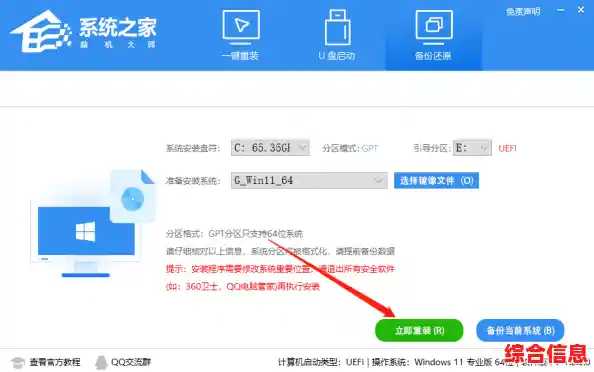
还有一个容易被忽略的点是磁盘空间,解压文件,尤其是大型文件,需要在目标驱动器上有足够的空闲空间,如果你的D盘只剩下几百兆空间,却要解压一个几个G的游戏,那肯定会失败,检查一下目标盘符的剩余空间,确保它大于压缩包内所有文件的总大小,最好还能留出一些余量。
如果以上所有方法都尝试过了,问题依旧,那就要考虑一些更特殊的情况,压缩包里的某个文件名包含了一些非常特殊的字符,这些字符在Windows系统里是无效的,导致系统无法创建该文件,或者,病毒和恶意软件也可能干扰文件的正常解压,这时候,运行一下Windows安全中心的全盘扫描,确保系统环境是干净的,也是一个必要的步骤。
想强调一个解压的好习惯:解压前先“预览”,大多数压缩软件都支持在解压前查看压缩包里面有什么文件,先看一眼,了解一下文件结构,再决定解压到哪里,很多时候,压缩包里自带一层文件夹,如果你不注意,解压时可能就会造成文件散落一地,或者重复创建文件夹,在解压设置的选项中,通常有一个“解压到以压缩包命名的文件夹”的选项,勾选它,可以让你解压后的文件整理得井井有条。
解压失败别慌张,它通常不是一个无法解决的系统大问题,按照从简到繁的顺序,先检查压缩包,再看目标路径,然后考虑软件和空间因素,绝大多数情况都能迎刃而解,耐心一点,一步步来,你的文件很快就能成功释放出来。